Observação
O acesso a essa página exige autorização. Você pode tentar entrar ou alterar diretórios.
O acesso a essa página exige autorização. Você pode tentar alterar os diretórios.
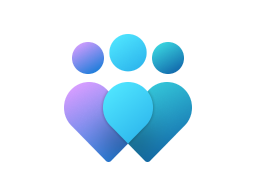
Importante
Esse CSP contém algumas configurações que estão em desenvolvimento e só se aplicam Windows Insider Preview builds. Essas configurações estão sujeitas a alterações e podem ter dependências de outros recursos ou serviços em versão prévia.
A lista seguinte mostra os nós do fornecedor de serviços de configuração CloudDesktop:
- ./Device/Vendor/MSFT/CloudDesktop
- ./User/Vendor/MSFT/CloudDesktop
Device/BootToCloudPCEnhanced
| Escopo | Edições | Sistema operacional aplicável |
|---|---|---|
| Dispositivo ✅ Usuário ❌ |
Pro ✅ Corporativo ✅ Educação ✅ Empresa de Internet das Coisas / LTSC Empresa Internet das Coisas ✅ |
✅Windows 11, versão 22H2 com KB5035942 [10.0.22621.3374] e posterior |
./Device/Vendor/MSFT/CloudDesktop/BootToCloudPCEnhanced
Este nó permite configurar diferentes tipos de Arranque para o modo cloud. O arranque para o modo de cloud permite que os utilizadores iniciem sessão de forma totalmente integrada num PC na Cloud. Para utilizar esta funcionalidade, a aplicação Fornecedor de Cloud tem de estar instalada no PC e o utilizador tem de ter um PC na Cloud aprovisionado. Este nó suporta as opções abaixo: 0. Não Configurado. 1. Ativar o Arranque para o Modo de PC Partilhado na Nuvem: o arranque para o modo de PC Partilhado na Nuvem permite que vários utilizadores iniciem sessão no dispositivo e utilizem para fins partilhados. 2. Ativar o Arranque para o Modo Dedicado na Cloud (apenas na Cloud): o Modo dedicado permite que o utilizador inicie sessão no dispositivo através de vários mecanismos de autenticação configurados pela organização (por exemplo, PIN, Biometria, etc.). Este modo preserva a personalização do utilizador, incluindo a respetiva imagem de perfil e o nome de utilizador no computador local, e facilita a mudança rápida de conta.
Importante
Se BootToCloudPCEnhanced e EnableBootToCloudSharedPCMode estiverem ambos configurados, BootToCloudPCEnhanced tem prioridade e substitui EnableBootToCloudSharedPCMode.
Propriedades da estrutura de descrição:
| Nome da propriedade | Valor de propriedade |
|---|---|
| Formato | int |
| Tipo de acesso | Adicionar, Excluir, Obter, Substituir |
| Valor Padrão | 0 |
Valores Permitidos:
| Valor | Descrição |
|---|---|
| 0 (Padrão) | Não Configurado. |
| 1 | Ativar o Arranque para o Modo de PC Partilhado na Cloud. |
| 2 | Ativar o Arranque para o Modo Dedicado na Cloud (apenas na cloud). |
Device/EnableBootToCloudSharedPCMode
Observação
Esta política foi preterida e poderá ser removida numa versão futura.
| Escopo | Edições | Sistema operacional aplicável |
|---|---|---|
| Dispositivo ✅ Usuário ❌ |
Pro ✅ Corporativo ✅ Educação ✅ Empresa de Internet das Coisas / LTSC Empresa Internet das Coisas ✅ |
✅Windows Insider Preview |
./Device/Vendor/MSFT/CloudDesktop/EnableBootToCloudSharedPCMode
Definir este nó como "verdadeiro" configura o arranque na nuvem para o modo de PC partilhado. O arranque para o modo de cloud permite que os utilizadores iniciem sessão de forma totalmente integrada num PC na Cloud. O modo de PC partilhado permite que vários utilizadores iniciem sessão no dispositivo e utilizem para fins partilhados. Para ativar a funcionalidade Arranque para PC Partilhado na Cloud, a aplicação Fornecedor de Cloud tem de ser instalada no PC e o utilizador tem de ter um PC na Cloud aprovisionado.
Importante
Se BootToCloudPCEnhanced e EnableBootToCloudSharedPCMode estiverem ambos configurados, BootToCloudPCEnhanced tem prioridade e substitui EnableBootToCloudSharedPCMode.
Propriedades da estrutura de descrição:
| Nome da propriedade | Valor de propriedade |
|---|---|
| Formato | bool |
| Tipo de acesso | Adicionar, Excluir, Obter, Substituir |
| Valor Padrão | false |
Valores Permitidos:
| Valor | Descrição |
|---|---|
| falso (Predefinição) | Não configurado. |
| true | Arranque para o modo de pc partilhado na nuvem ativado. |
Utilizador/EnablePhysicalDeviceAccessOnCtrlAltDel
| Escopo | Edições | Sistema operacional aplicável |
|---|---|---|
| Dispositivo ❌ Usuário ✅ |
Pro ✅ Corporativo ✅ Educação ✅ Empresa de Internet das Coisas / LTSC Empresa Internet das Coisas ✅ |
✅Windows Insider Preview |
./User/Vendor/MSFT/CloudDesktop/EnablePhysicalDeviceAccessOnCtrlAltDel
A configuração deste nó dá acesso aos dispositivos físicos utilizados para arrancar em PCs na Nuvem a partir da página Ctrl+Alt+Del para utilizadores especificados. Este nó suporta estas opções: 0. Não ativado 1. Enabled.
Propriedades da estrutura de descrição:
| Nome da propriedade | Valor de propriedade |
|---|---|
| Formato | bool |
| Tipo de acesso | Adicionar, Excluir, Obter, Substituir |
| Valor Padrão | false |
Valores Permitidos:
| Valor | Descrição |
|---|---|
| falso (Predefinição) | Acesso a dispositivo físico na página CtrlAltDel desativada. |
| true | Acesso a dispositivo físico na página CtrlAltDel ativada. |
Utilizador/EnablePhysicalDeviceAccessOnErrorScreens
| Escopo | Edições | Sistema operacional aplicável |
|---|---|---|
| Dispositivo ❌ Usuário ✅ |
Pro ✅ Corporativo ✅ Educação ✅ Empresa de Internet das Coisas / LTSC Empresa Internet das Coisas ✅ |
✅Windows Insider Preview |
./User/Vendor/MSFT/CloudDesktop/EnablePhysicalDeviceAccessOnErrorScreens
A configuração deste nó dá acesso aos dispositivos físicos utilizados para efetuar o arranque em PCs na Cloud a partir dos ecrãs de erro para utilizadores especificados. Este nó suporta estas opções: 0. Não ativado 1. Enabled.
Propriedades da estrutura de descrição:
| Nome da propriedade | Valor de propriedade |
|---|---|
| Formato | bool |
| Tipo de acesso | Adicionar, Excluir, Obter, Substituir |
| Valor Padrão | false |
Valores Permitidos:
| Valor | Descrição |
|---|---|
| falso (Predefinição) | Acesso a dispositivo físico em ecrãs de erro desativados. |
| true | Acesso a dispositivo físico em ecrãs de erro ativados. |
BootToCloudPCEnhanced technical reference (Referência técnica bootToCloudPCEnhanced)
BootToCloudPCEnhanced é a definição utilizada para configurar a funcionalidade De Arranque para a Cloud para o modo partilhado ou dedicado. Quando ativa esta definição, são aplicadas várias políticas para alcançar o comportamento pretendido. Se pretender personalizar a experiência de Arranque para a Cloud , pode utilizar a política BootToCloudMode , que proporciona a flexibilidade para adaptar a experiência de acordo com os seus requisitos.
Observação
Recomenda-se que não defina nenhuma das políticas impostas por esta definição para valores diferentes, uma vez que estas políticas ajudam a fornecer uma experiência de UX suave para a funcionalidade De Arranque para a Cloud para o modo partilhado e dedicado.
Iniciar para o Modo de PC Partilhado na Cloud
Quando o modo de PC Partilhado é ativado ao definir BootToCloudPCEnhanced valor como 1:
As seguintes políticas de MDM são aplicadas ao Âmbito do dispositivo (todos os utilizadores):
Configuração Valor Descrição do Valor CloudDesktop/BootToCloudMode 1 Ativar o Arranque para o Cloud Desktop WindowsLogon/OverrideShellProgram 1 Aplicar Shell Leve ADMX_CredentialProviders/DefaultCredentialProvider Habilitada Configura o fornecedor de credenciais predefinido para o fornecedor de palavras-passe ADMX_Logon/DisableExplorerRunLegacy_2 Habilitada Não processar a lista de execuções legadas do computador TextInput/EnableTouchKeyboardAutoInvokeInDesktopMode 1 Quando não existe nenhum teclado ligado As seguintes políticas de grupo local estão configuradas para todos os utilizadores:
Definição de política Status Definições de Segurança/Políticas Locais/Opções de Segurança/Controlo de Conta de Utilizador: Comportamento do pedido de elevação para o utilizador padrão Negar automaticamente pedidos de elevação Definições de Segurança/Políticas Locais/Opções de Segurança/Início de sessão interativo: Não apresentar o último início de sessão Habilitada Painel de Controle/Personalização/Impedir a ativação da apresentação de diapositivos do ecrã de bloqueio Habilitada Sistema/Início de Sessão/Impedir o utilizador de mostrar os detalhes da conta no início de sessão Habilitada Sistema/Início de Sessão/Enumerar utilizadores locais em computadores associados a um domínio Desabilitado Sistema/Início de Sessão/Ocultar pontos de entrada para a Mudança Rápida de Utilizador Habilitada Sistema/Início de Sessão/Mostrar a primeira animação de início de sessão Desabilitado Sistema/Início de Sessão/Desativar notificações de aplicações no ecrã de bloqueio Habilitada Sistema/Início de Sessão/Desativar o início de sessão por palavra-passe por imagem Habilitada Sistema/Início de Sessão/Ativar o início de sessão do PIN conveniente Desabilitado Componentes do Windows/Implementação de Pacotes de Aplicações/Permitir que uma aplicação do Windows partilhe dados da aplicação entre utilizadores Habilitada Componentes do Windows/Biometria/Permitir a utilização de biometria Desabilitado Componentes do Windows/Biometria/Permitir que os utilizadores iniciem sessão com biometria Desabilitado Componentes do Windows/Biometria/Permitir que os utilizadores do domínio iniciem sessão com biometria Desabilitado Componentes do Windows/Explorador de Arquivos/Mostrar bloqueio no menu de mosaico do utilizador Desabilitado Componentes do Windows/Histórico de Ficheiros/Desativar Histórico de Ficheiros Habilitada Componentes do Windows/OneDrive/Impedir a utilização do OneDrive para armazenamento de ficheiros Habilitada Componentes do Windows/Windows Hello para Empresas/Utilizar biometria Desabilitado Componentes do Windows/Windows Hello para Empresas/Utilizar Windows Hello para Empresas Desabilitado Componentes do Windows/Opções de Início de Sessão do Windows/Iniciar sessão e bloquear automaticamente o último utilizador interativo após um reinício Desabilitado Componentes do Windows/Microsoft Passport for Work Desabilitado Sistema/Ctrl+Alt+Opções de Del/Remover Gestor de Tarefas Habilitada Sistema/Ctrl+Alt+Opções de Del/Remover Alterar Palavra-passe Habilitada Menu Iniciar e Barra de Tarefas/Notificações/Desativar notificações de alerta Habilitada Menu Iniciar e Barra de Tarefas/Notificações/Remover Notificações e Centro de Ação Habilitada Sistema/Início de Sessão/Não processar a lista de execuções legadas Habilitada Componentes do Windows/Windows Copilot/Desativar o Windows Copilot Habilitada São efetuadas as seguintes alterações de registo:
Ajuste do Registro Status Software\Policies\Microsoft\PassportForWork\Remote\Enabled (Início de sessão no telemóvel/Utilizar o início de sessão do telemóvel) 0 Software\Policies\Microsoft\PassportForWork\Enabled (Utilizar o Microsoft Passport for Work) 0
Iniciar para o Modo Dedicado na Cloud
Quando o Modo dedicado é ativado ao definir BootToCloudPCEnhanced valor como 2:
As seguintes políticas de MDM são aplicadas ao Âmbito do dispositivo (todos os utilizadores):
Configuração Valor Descrição do Valor CloudDesktop/BootToCloudMode 1 Ativar o Arranque para o Cloud Desktop WindowsLogon/OverrideShellProgram 1 Aplicar Shell Leve ADMX_Logon/DisableExplorerRunLegacy_2 Habilitada Não processar a lista de execuções legadas do computador TextInput/EnableTouchKeyboardAutoInvokeInDesktopMode 1 Quando não existe nenhum teclado ligado As seguintes políticas de grupo local estão configuradas para todos os utilizadores:
Definição de política Status Sistema/Ctrl+Alt+Opções de Del/Remover Alterar Palavra-passe Habilitada Menu Iniciar e Barra de Tarefas/Notificações/Desativar notificações de alerta Habilitada Menu Iniciar e Barra de Tarefas/Notificações/Remover Notificações e Centro de Ação Habilitada Sistema/Início de Sessão/Não processar a lista de execuções legadas Habilitada Componentes do Windows/Windows Copilot/Desativar o Windows Copilot Habilitada